
L'ancienne fenêtre des propriétés de Windows existe depuis longtemps. Dans Windows 8 et 10, cela aurait probablement été une bonne idée de déplacer certains de ces paramètres dans la nouvelle application Paramètres, mais bien sûr, cela ne s'est pas produit. Pour faire quelque chose d'utile, vous devrez vous plonger dans le bon vieux panneau de configuration.
Configurer les paramètres principaux de la souris
EN RELATION: Les paramètres de Windows 10 sont un gâchis et Microsoft ne semble pas s'en soucier
Sous Windows 7 ou version ultérieure, appuyez sur Démarrer, tapez «Panneau de configuration», puis cliquez sur le lien résultant.

Dans le coin supérieur droit de la fenêtre «Panneau de configuration», modifiez le menu déroulant «Afficher par» en «Grandes icônes» pour faciliter la navigation, puis double-cliquez sur l'application «Souris».
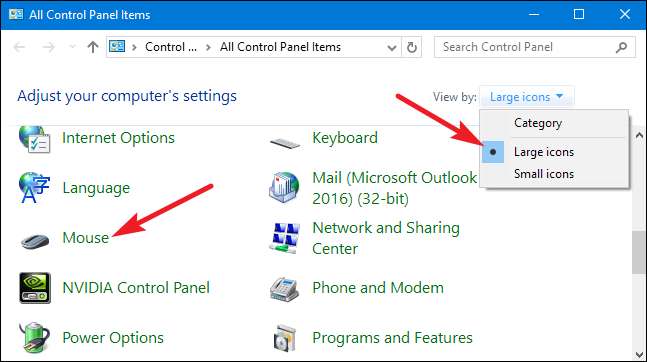
Boutons
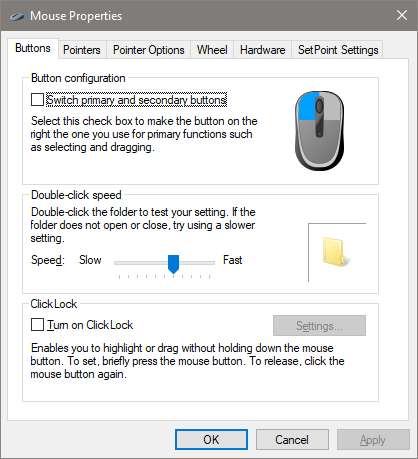
L'onglet "Boutons" propose trois options, et elles sont assez explicites. "Basculer entre les boutons principal et secondaire" permute les fonctions de clic gauche et droit, ce qui est pratique si vous utilisez votre souris pour gaucher.
Le paramètre «Vitesse du double-clic» ajuste l'écart entre les clics pour les actions de double-clic sur tous les fichiers et dossiers Windows. Réglez-le lentement ou rapidement selon vos préférences. Les utilisateurs Windows moins expérimentés préfèrent généralement un clic plus lent.
Le paramètre «Click Lock» vous permet d'utiliser la fonction cliquer-glisser sans maintenir enfoncée l'option de clic gauche par défaut. La plupart des utilisateurs ne voudront pas que cette option soit activée, mais cela peut être très utile si votre doigt ou votre main est fatigué ou a des difficultés à maintenir le bouton de la souris enfoncé pendant le déplacement.
Pointeurs
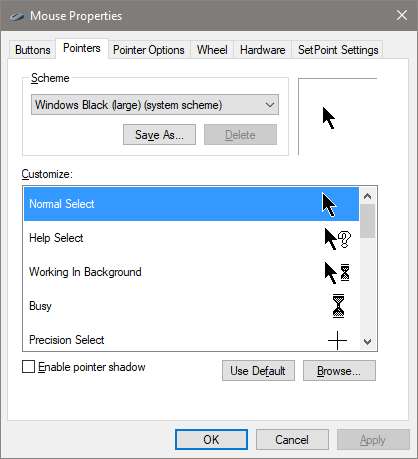
L'onglet «Pointeurs» vous permet de modifier l'apparence du pointeur de la souris et des curseurs contextuels qui l'accompagnent. Les différentes collections de pointeurs et de curseurs dans la liste déroulante «Schéma» sont ce que la plupart des gens veulent: vous pouvez passer à un pointeur noir ou blanc pour un meilleur contraste dans les fenêtres, ou agrandir ou réduire le curseur en fonction de votre vision.
Dans la liste «Personnaliser», vous pouvez modifier les pointeurs et curseurs individuels dans le schéma. Mettez en surbrillance un pointeur ou un outil contextuel, cliquez sur le bouton "Parcourir", puis sélectionnez une autre image dans le dossier par défaut, ou un autre dossier si vous avez téléchargé des images sympas que vous souhaitez utiliser à la place.
Pointer Options
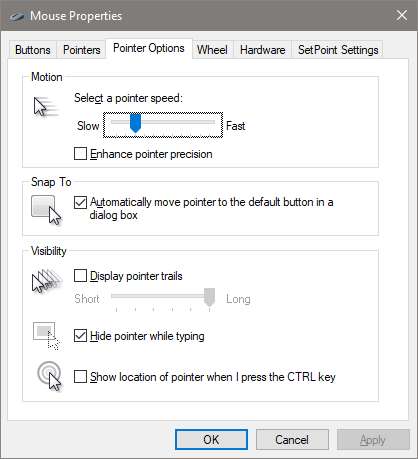
L'onglet «Options du pointeur» vous permet de contrôler divers paramètres concernant votre pointeur à l'écran.
L'option «Vitesse du pointeur» dans la catégorie «Mouvement» est probablement le paramètre le plus couramment ajusté dans ce guide. Déplacer le curseur vers la gauche ou la droite ralentit ou accélère le déplacement du curseur, respectivement, par rapport au mouvement physique de votre souris.
EN RELATION: Qu'est-ce que «Améliorer la précision du pointeur» dans Windows?
L'option «Améliorer la précision du pointeur» mérite une attention particulière. Avec cette option activée, Windows accélère davantage le pointeur pour des mouvements plus rapides de la souris, ce qui permet d'utiliser la souris dans un espace physique plus petit. C'est une option utile, en particulier si vous avez un grand écran, mais la désactivation de cette option peut être utile pour les concepteurs et les joueurs qui souhaitent un contrôle plus spécifique avec une relation un à un entre les mouvements de la main et de la souris. Pour une description plus complexe de cette fonctionnalité, assurez-vous de consultez l'article de How-To Geek sur Améliorer la précision du pointeur .
L'option «Aligner sur» déplace votre pointeur sur le bouton de dialogue par défaut chaque fois qu'une nouvelle fenêtre apparaît. Beaucoup de gens préfèrent que ce paramètre reste activé car cela signifie moins de déplacer la souris. Certaines personnes, cependant, trouvent un peu déconcertant d'avoir leur pointeur déplacé pour elles.
Les options du groupe «Visibilité» rendent le pointeur plus visible à l'écran de différentes manières. L’option "Traces du pointeur" laisse des "images rémanentes" du pointeur pendant son déplacement, ce qui facilite le suivi pour les personnes ayant des problèmes de vision ou en utilisant un petit écran. L'option «Masquer le pointeur lors de la frappe» est explicite et préférée par la plupart des personnes qui font beaucoup de frappe. La dernière option vous permet d'appuyer sur le bouton Ctrl à tout moment pour mettre en surbrillance l'emplacement du pointeur. C’est pratique si vous avez des problèmes de vision.
Roue
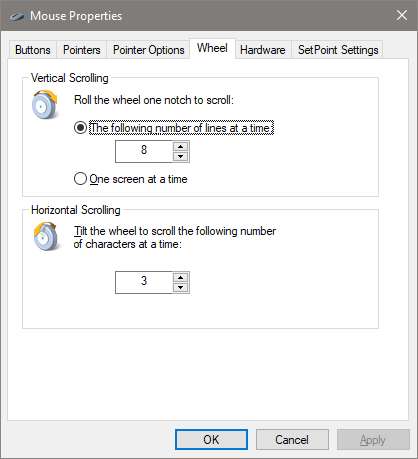
L’onglet «Molette» concerne la molette de défilement de votre souris. Les options du groupe «Défilement vertical» vous permettent de contrôler ce qui se passe lorsque vous faites défiler la molette de votre souris tout en regardant de longues pages. Par défaut, lorsque vous faites défiler la molette de votre souris d'un «clic», elle fait défiler trois lignes de texte. Vous pouvez modifier cette valeur ici, ou même régler la molette pour déplacer un écran entier de texte à la fois.
Les options de la section «Défilement horizontal» contrôlent ce qui se passe lorsque vous faites basculer la molette de défilement d'un côté à l'autre (en supposant que votre souris le supporte). Par défaut, le fait d'appuyer sur la molette de défilement sur le côté déplace la page horizontalement de trois caractères. Vous pouvez ajuster cette valeur ici.
Matériel
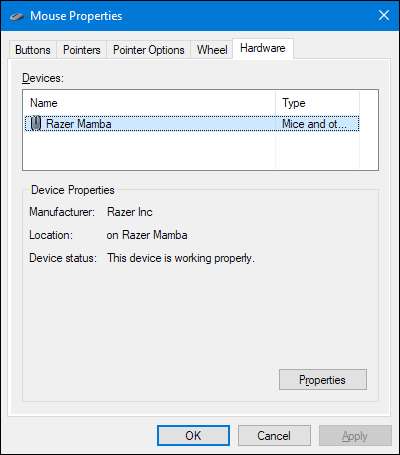
L'onglet «Matériel» vous permet de visualiser les propriétés de la ou des souris connectées à votre ordinateur. Cela n'est nécessaire que si vous dépannez votre matériel.
Configurer les paramètres d'accessibilité
Il existe également un certain nombre de paramètres de souris que vous pouvez configurer via les paramètres d'accessibilité de votre PC. Bien que ces paramètres visent davantage à rendre la souris plus facile à utiliser pour les personnes handicapées, tout le monde peut trouver ici quelques options utiles.
De retour dans la fenêtre principale «Panneau de configuration», cliquez sur le lien «Facilité d'accès» et, dans la fenêtre suivante, cliquez sur l'option «Rendre la souris plus facile à utiliser».
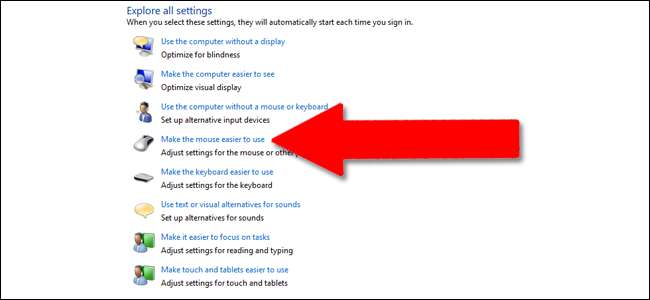
La fenêtre «Rendre la souris plus facile à utiliser» contient un certain nombre de paramètres utiles.

Pointeurs de souris
Cette section est une version plus petite et plus ciblée de l'onglet «Pointeurs» dans le menu complet des paramètres de la souris, offrant les curseurs principaux blanc, noir et inversé en trois tailles.
Touches de souris
L'option «Activer les touches de la souris» de cette section vous permet d'utiliser le pavé numérique à 10 touches du clavier de taille normale pour déplacer le curseur. Ce n’est une option pratique que si vous ne pouvez pas utiliser de souris ou de dispositif de pointage. Sur la plupart des ordinateurs portables (qui n'ont pas la plus grande disposition avec un pavé numérique droit), il ne sera pas possible d'utiliser cette fonctionnalité.
Facilitez la gestion de Windows
L'option «Activer une fenêtre en la survolant avec la souris» est très utile si vous gérez plusieurs fenêtres. Il vous permet de basculer le focus de Windows vers une application spécifique sans cliquer sur la fenêtre de l'application. Vous déplacez simplement le pointeur vers la zone de droite. Un petit délai vous empêche d'activer accidentellement une fenêtre tout en vous déplaçant dessus pour accéder à une autre.
L'activation de l'option "Empêcher les fenêtres d'être organisées automatiquement" désactive le redimensionnement automatique des fenêtres "instantanées" dans Windows 8 et Windows 10. C'est une option populaire pour ceux qui n'aiment pas les modifications d'interface de nouveau style dans les versions ultérieures du système d'exploitation.
Découvrez les outils de souris tiers

Si vous utilisez une souris de Logitech - ou d'un autre fournisseur comme Razer ou Corsair - elle est probablement fournie avec un logiciel qui s'exécute sur Windows pour contrôler ces périphériques spécifiques. Les paramètres de ces applications tierces remplacent les paramètres de souris par défaut dans Windows. Consultez votre manuel d'utilisation ou la section d'aide en ligne du fabricant pour obtenir des conseils sur ces programmes spécifiques.







